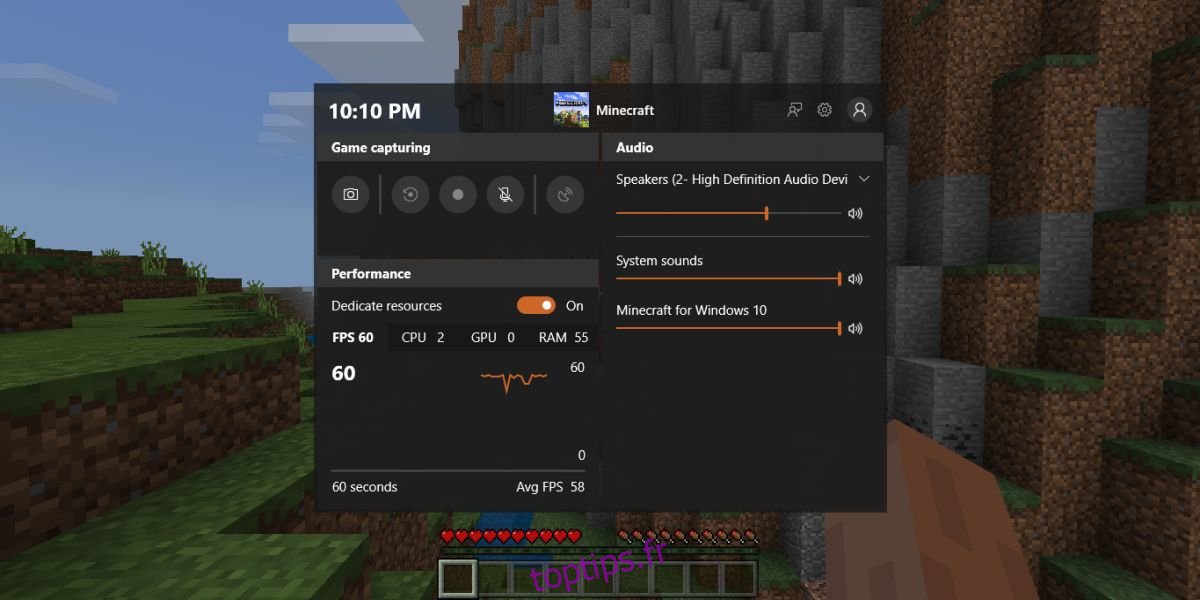L’achat et l’assemblage de matériel coûteux pour créer un PC de jeu ne garantissent pas toujours la meilleure expérience de jeu. Il peut y avoir un certain prix qui, une fois que vous le franchissez, vous donnera probablement un PC capable de bien faire fonctionner les jeux. Cela dit, si vous avez construit un PC de jeu, ou si vous en avez acheté un et que vous voulez savoir dans quelle mesure vos jeux fonctionnent, vous devez normalement vous tourner vers des applications d’analyse comparative tierces. Microsoft facilite l’affichage des performances du jeu sur Windows 10 avec un nouvel ajout à la barre de jeu.
Cette fonctionnalité fait actuellement partie de Windows 10 Insider Build 17704 et n’est disponible que pour les utilisateurs du programme Insider.
Voir les performances du jeu
Pour afficher les performances d’un jeu, vous devez l’exécuter. Une fois le jeu lancé, appuyez sur le raccourci clavier Win + G pour ouvrir la barre de jeu. La barre de jeu sera très différente de ce qu’elle fait actuellement. Au lieu de la barre, vous verrez un panneau de contrôle entier qui vous indique le FPS du jeu. Il vous indique non seulement le FPS actuel, mais il le présente également sous forme de graphique lorsque vous jouez au jeu. La barre de jeu vous donnera le FPS moyen pour le jeu, ainsi que la quantité de CPU, de GPU et de RAM qu’il utilise. Chacun a son propre graphique qui peut vous dire combien de chaque ressource le jeu a consommé.
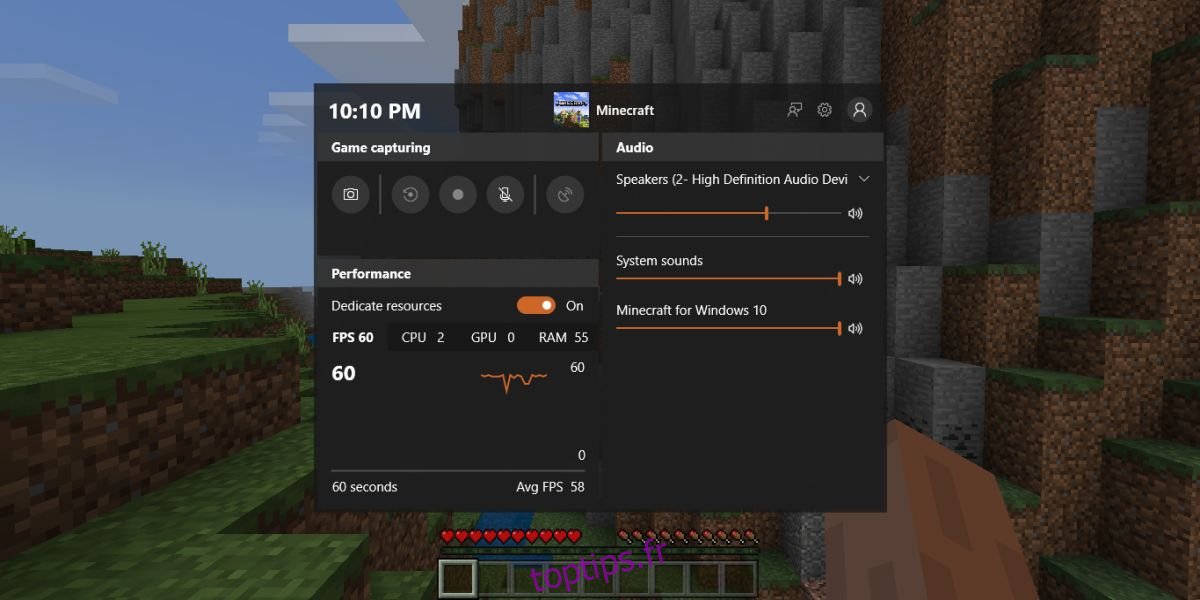
Bien que ce soit un excellent ajout à la barre de jeu, il va sans dire que la barre de jeu n’est plus vraiment une barre. C’est une grande fenêtre flottante qui masque la majeure partie du jeu. Vous pouvez toujours enregistrer, capturer et diffuser à partir de celui-ci. Les contrôles sont tous là mais vous n’allez pas vouloir l’ouvrir pour faire toutes ces choses car cela obscurcit le jeu. Il y a de fortes chances que cette version de la barre de jeu passe par quelques itérations avant d’être déployée auprès des utilisateurs sur le canal stable. C’est la toute première version sur laquelle la fonctionnalité a été mise à disposition, donc j’espère qu’elle n’aura pas la même apparence lorsqu’elle sera sortie de la version bêta. Il devrait y avoir une option pour désactiver le moniteur de performances pour les utilisateurs qui ne le souhaitent pas.
Le moniteur de performances n’est pas mal développé. Il ne s’agit pas simplement de représenter graphiquement le FPS d’un jeu; cela vous donne également une utilisation du processeur, du GPU et de la RAM. Il existe même un commutateur pour activer et désactiver les ressources dédiées à la volée. Peut-être que Microsoft ajoutera même un moyen de stocker les données au-delà d’une seule session.